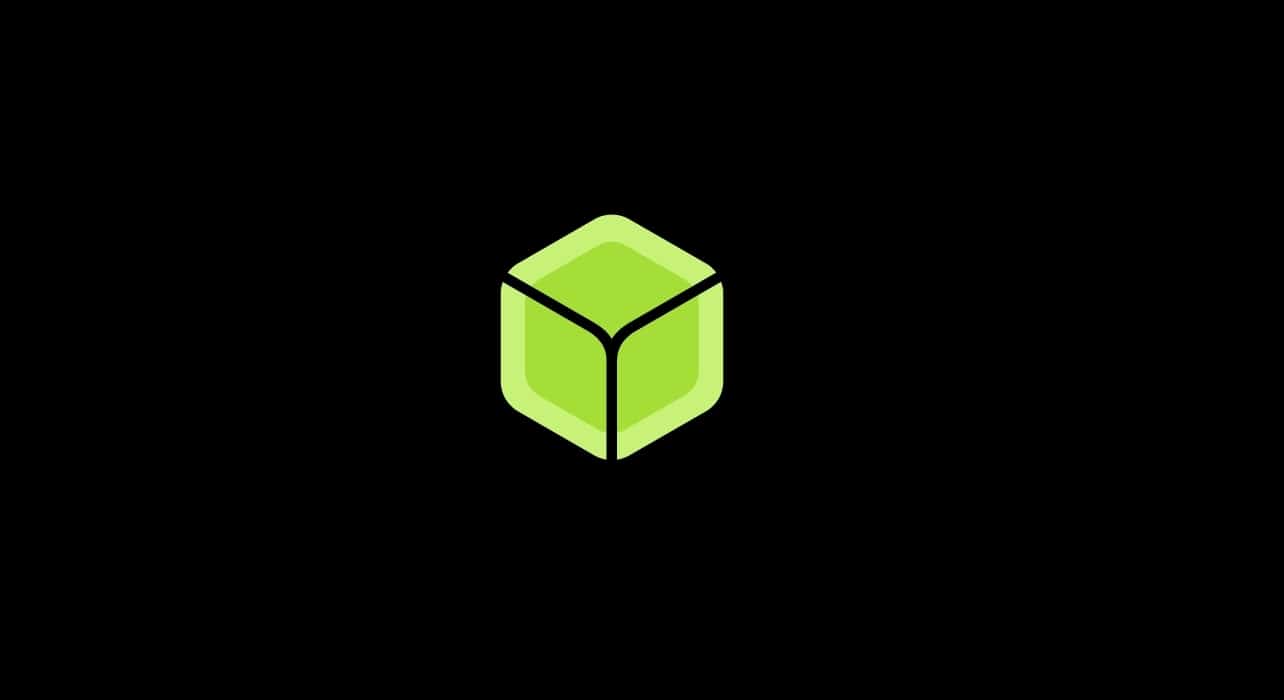
Molts coneixen projectes com UNetbootin, Rufus, etc., però potser no coneixen tant Etcher. No obstant això, és un dels projectes més senzills que pots trobar per crear els teus propis mitjans d'arrencada o booteables amb el sistema operatiu que tu prefereixis des de la imatge del mateix.
podeu fer servir diferents mitjans, Com memòries USB tipus pendrive, discs durs externs, i fins i tot targetes SD per fer mitjans d'arrencada per a la teva Raspberry Pi. La seva versatilitat al costat del seu rendiment i simplicitat fan que no se li pugui demanar molt més a una app d'aquestes característiques.
Què significa crear un mitjà booteable o arrancable?
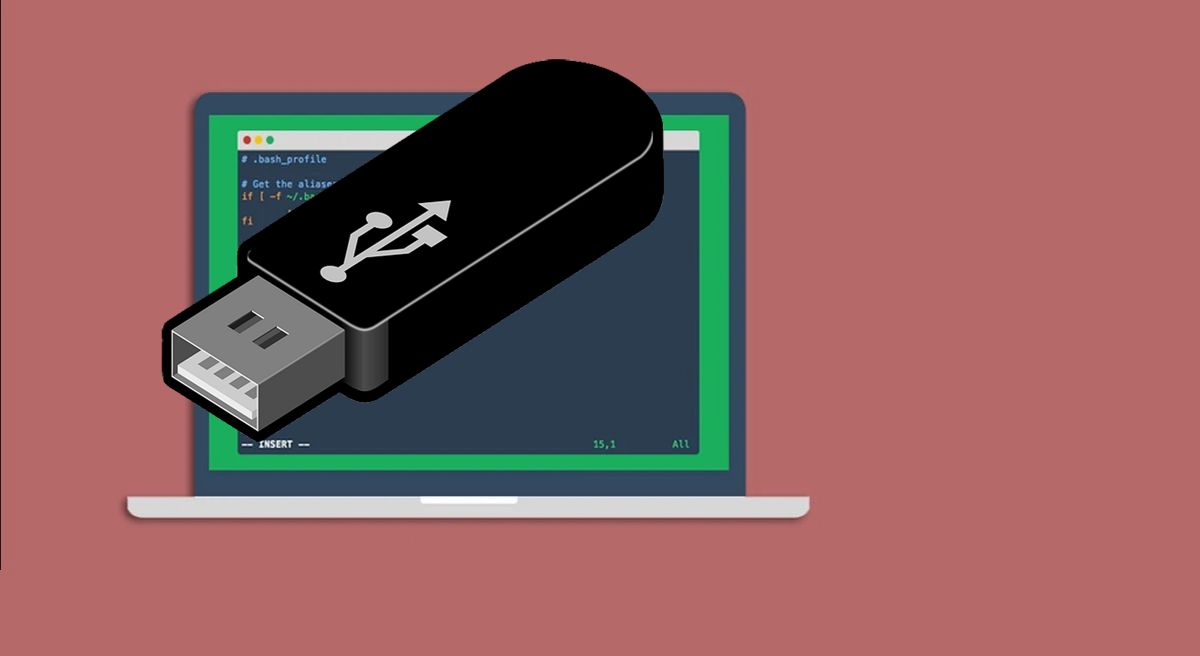
crear mig booteable o arrencable és un procediment molt habitual per a tots aquells que volen instal·lar un sistema operatiu per primera vegada, si fas servir una placa SBC com la Raspberry Pi per dotar-la d'un sistema, o per crear un sistema per arrencar en mode Live de la teva distro o sistema GNU / Linux favorit.
Els mitjans arrencables es poden crear a partir d'una imatge de sistema operatiu. En general, poden ser imatges ISO, Encara que també hi ha sistemes que vénen en imatges binaris tipus IMG, etc. Fins i tot alguns projectes pot ser que vinguin comprimits o empaquetats en ZIP, etc. Aquesta disparitat genera problemes en molts programes per crear mitjans booteables, però no és el cas de Etcher com veuràs més endavant.
Pel que fa a l'mig destí en el qual es genera el medi arrencable, pot també ser de diversa índole. En general, poden ser mitjans òptics (CD, DVD, BD, ...), memòries USB com pendrives i discos durs, i també targetes de memòria com les SD usades en plaques SBC. Antigament també es feien servir disquets i altres mitjans.
Sigui com sigui, l'objectiu final és crear un mitjà que sigui capaç de autoejecutarse a l'arrencar la màquina on està inserit el medi i així permetre a l' microprogramari identificar un sistema que es pugui arrencar, generalment sistemes operatius o sistemes d'instal·lació d'aquests.
Perquè el firmware, BIOS o UEFI de l'equip que estàs fent servir pugui reconèixer el mitjà d'instal·lació, en general ha de tenir una taula de particions i un format adequat. En general, el format que se sol usar és FAT32 per a mitjans extraïbles i el ISO9660 per mitjans òptics.
En general, aquests mitjans els faràs servir tant per a executar maneres Live, com per a instal·lar per primera vegada un sistema operatiu (Windows, macOS, GNU / Linux, FreeBSD, Solaris, OpenELEC, RISC OS, ...) en un equip, formatar el disc i tornar a instal · lar una còpia des de zero , etc.
Què fa Etcher?
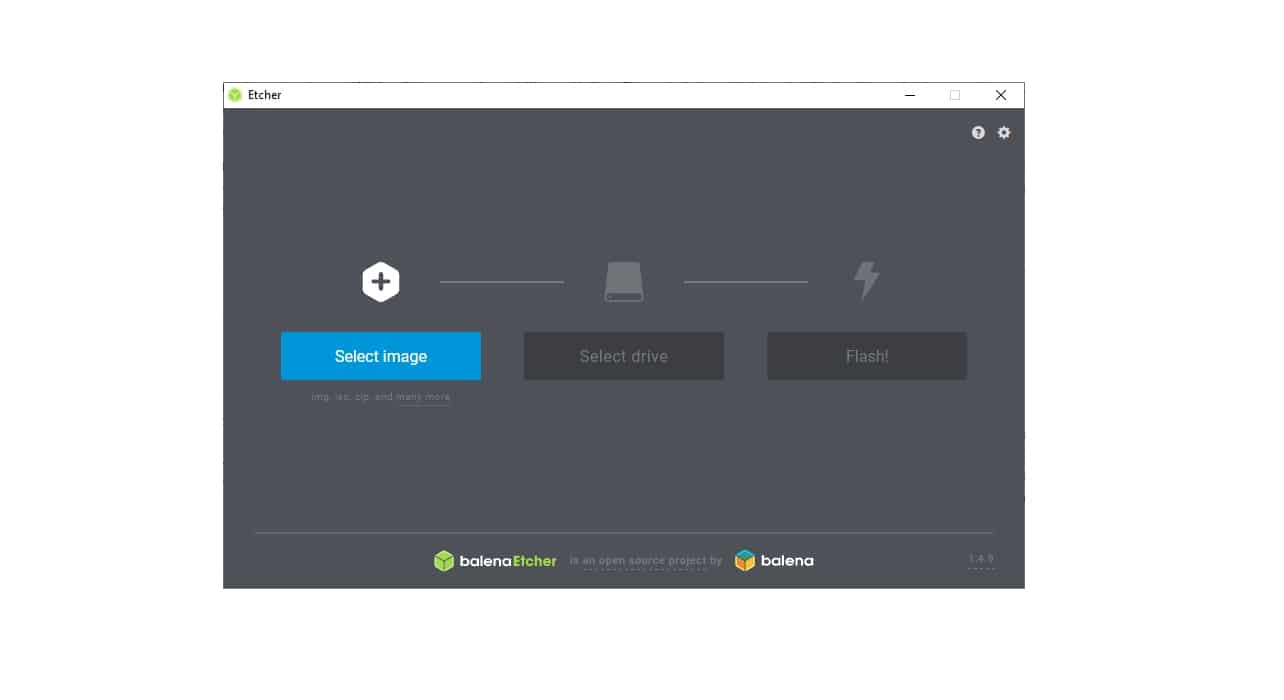
bàsicament ho fa tot de forma automàtica, és a dir, utilitzar una imatge ISO, IMG, i fins i tot arxius amb extensió ZIP i altres tipus, per a generar el sistema booteable o arrencable en el medi que tu tries. Tu tan sols hauràs de limitar-te a tenir a punt el medi en el qual vols crear-lo i descarregar la imatge de sistema.
El projecte Etcher
Balena és el desenvolupador que està darrere d'aquest programari tan potent i senzill. Han creat aquest Etcher i l'han anat millorant des que aparegués per primera vegada quan encara portava el nom resin.io abans de 2018.
Etcher és gratuït, de codi obert, Lliure sota llicència Apache 2.0 i multiplataforma (compatible amb Microsoft Windows, Apple macOS, i els teus distros GNU / Linux favorites). Una completa implementació per passar d'arxius d'imatges a mitjans d'emmagatzematge en un obrir i tancar d'ulls sense pràcticament molestar-te.
Els seus creadors van afegint funcionalitats i millores a el projecte. De moment pots trobar interessants característiques tècniques que el fan sobresortir per sobre d'altres alternatives:
- Autodetecció dels mitjans en què es muntarà la imatge de sistema operatiu, perquè no hagis de seleccionar-ho tu mateix.
- Seguretat contra la selecció de el disc dur. Molts programes no el tenen i pot ser que al moment menys pensat escullis un disc dur del teu equip i acabis eliminant dades importants.
- Automatització per a la crema. Un cop s'inicia el procés de creació de l'mig, permet crear diverses còpies a l'finalitzar per tenir així diversos mitjans booteables o arrencada. Això és ideal si et dediques a l'educació o per a empreses, on es necessiten diversos mitjans iguals per a diversos equips.
- Properament també afegiran nous suports i funcions, com la compatibilitat per crear mitjans amb persistència d'emmagatzematge, una cosa molt pràctic per distros Linux en mode Live perquè es puguin guardar dades i configuracions i no s'eliminin a l'retirar el medi. Això ja ho aconsegueixen altres apps alternatives implementant una partició independent sobre la qual es permet l'escriptura en el mitjà d'arrancada.
Utilitza Etcher pas a pas
Per a la utilitzar Etcher, Només has de seguir uns passos que no poden ser més senzills fins i tot per a aquells que no tenen coneixements informàtics. Per això és interessant per a aquestes persones que amb altres programes es poden fer un embolic o que no saben com configurar certes funcions que permeten.
El procediment pas a pas és el següent:
- descarregar balenaEtcher des de la seva web oficial. Per a la teva distro GNU / Linux, tens un paquet universal tipus AppImage, de manera que la instal·lació és molt senzilla tinguis la distro que tinguis. Només has de fer doble clic sobre la icona descarregat per executar-lo i que comenci el procés.
- Un cop ho has instal·lat, pots executar Etcher. Veuràs que la seva interfície gràfica és d'allò més simple, fins i tot comparades amb altres alternatives senzilles.
- En la seva GUI trobaràs tres passos que et guiaran per tenir a punt el teu mitjà arrencable:
- Selecciona primer la imatge ISO, IMG, ZIP, etc, que t'hagis descarregat de el sistema operatiu o programari que vols fer booteable.
- Selecciona el tipus de mitjà que has triat, ja sigui un pendrive USB, un disc dur extraïble, o una targeta SD.
- Ara es flashea el medi, és a dir, es va a netejar, generar el format adequat, copiar tots els arxius que conté la imatge i preparar el medi per a l'arrencada.
- Espera que acabi el procés i que Etcher et avisi. A la fi et permet triar entre finalitzar o fer més còpies idèntiques a la que acabes de completar.
- Ara ja està llest el medi booteable que pots utilitzar on necessitis ...
Espero que t'hagi servit d'ajuda aquest tutorial de Etcher, i si no ho coneixies t'animis a provar ...
L'article m'ha resultat molt interessant, només que m'he quedat amb ganes de saber més i he indagat pel meu compte.
He trobat una guia sobre etcher molt completa en https://balenaetcher.online per si a algú li ajuda :)
- Rosana